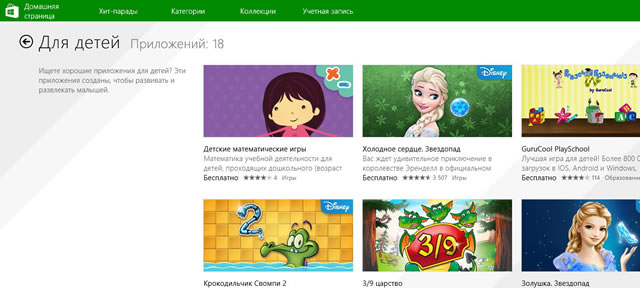Если ваш ребенок входит в систему Windows с помощью учетной записи Microsoft, вероятно, она не связана с методом оплаты, и он не может покупать приложения в Магазине Windows.
Войдя в магазин Windows с помощью своей учетной записи Вы можете покупать приложения для своего ребенка или устанавливать ему приложения, которые у Вас уже есть.
Вы также можете приобрести подарочный сертификат для Магазина Windows, который ребенок может реализовать через свою учетную запись в Магазине Windows.
Примечание: Наличие подарочных ваучеров зависит от продавца, страны и региона.
Купить приложение для ребенка в магазине Windows
- Попросите ребенка, чтобы он вошел в Windows с помощью учетной записи Microsoft.
- На стартовом экране нажмите Магазин для того, чтобы открыть Магазин Windows.
- Нажмите Учетные записи, а затем Мой счет.
- Нажмите Выход для выхода ребенка из Магазина Windows.
- Нажмите Регистрация и войдите в Магазин Windows, используя свою учетную запись Microsoft.
- Нажмите Главная страница.
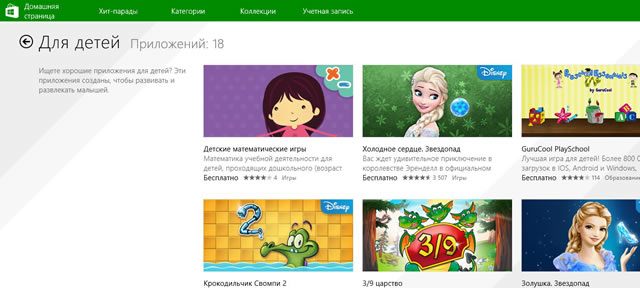
- Установите все приложения, которые вы хотите установить, затем нажмите кнопку Купить.
- После завершения покупки приложений для ребенка вернитесь на страницу Мой счет и выйдите из Магазина Windows, чтобы ребенок случайно не купил приложения с помощью вашей учетной записи.
Чтобы установить купленные приложения
- Попросите ребенка, чтобы он авторизовался в Windows с помощью своей учетной записи Microsoft.
- На стартовом экране нажмите Магазин для того, чтобы открыть Магазин Windows.
- Нажмите Учетные записи, а затем Мой счет.
- Нажмите Выход для выхода ребенка из Магазина Windows.
- Нажмите Регистрация и войдите в Магазин Windows, используя вашу учетную запись Microsoft.
- Нажмите Счет, а затем Мои приложения.
- Выберите приложения, которые Вы хотите установить, а затем нажмите команду Установить.
- После завершения установки приложений для ребенка, вернитесь на страницу Мой счет и выйдите из Магазина Windows, чтобы ребенок случайно не купил приложения с помощью вашей учетной записи.
Примечания:
- Некоторые приложения требуют входа в систему с помощью учетной записи Microsoft, которая была использована для их установки.
- Дополнительные сведения об использовании функции семейной безопасности.
- Дополнительные сведения об установке имеющихся приложений на других компьютерах.
- Если позиция Мой счет не отображается, это значит, что на компьютере ещё не установлено последнее обновление, касающееся Магазина Windows.